Como bloquear anúncios do YouTube para sempre e visualizar vídeos sem anúncios
Baixador de vídeos Doremi
4.9 de 5
- para Windows 10/8/7
- para macOS 10.13+
- para Android
Baixador de vídeos Doremi
4.9 de 5
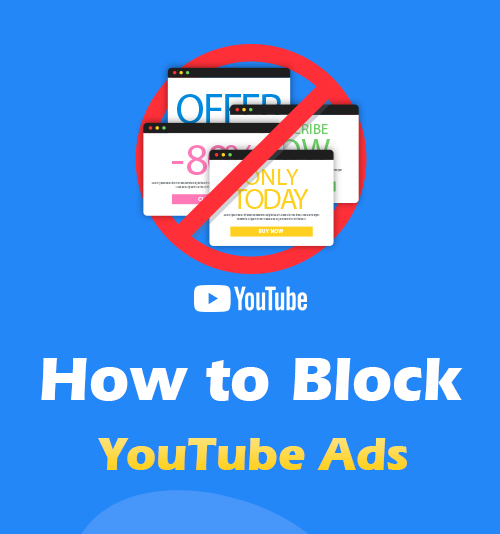
Existem vários anúncios precedentes, intermediários e finais no YouTube. Às vezes, você pode achar que os anúncios são irritantes quando deseja apenas assistir a um vídeo de cinco minutos.
Como bloquear anúncios no YouTube?
Os redditors encontraram uma maneira simples de remover anúncios do YouTube adicionando um ponto final no nome de domínio. Ou seja, você pode adicionar “.” após “.com” no URL.
No entanto, alguns usuários relatam que não podem ignorar os anúncios do YouTube com esta solução.
Existe alguma maneira de interromper os anúncios do YouTube para sempre?
Nesta postagem, vou compartilhar as maneiras confiáveis de remover anúncios do YouTube no Chrome, Firefox e telefone Android.
Além disso, você também pode encontrar a melhor forma de baixar vídeos do YouTube para visualização offline. Desta forma, você pode assistir a vídeos do YouTube sem anúncios, quando e onde quiser.
Vamos começar!
Parte 1. Como parar de anúncios no YouTube no Google Chrome?
Para obter uma experiência de visualização suave e saborosa, você pode interromper os anúncios do YouTube com uma extensão do Chrome - Adblock para YouTube. Após o teste, tenho certeza de que esta extensão é segura e funciona de forma estável. Portanto, você pode usá-lo sem se preocupar que o AdBlock não está bloqueando os anúncios do YouTube.
Como bloquear anúncios do YouTube no Chrome? Tudo que você precisa é adicionar esta extensão no Chrome.
Passo 1. Clique aqui, e você pode encontrar o Adblock para YouTube na loja da web do Chrome. Clique no ícone azul “Adicionar ao Chrome”.
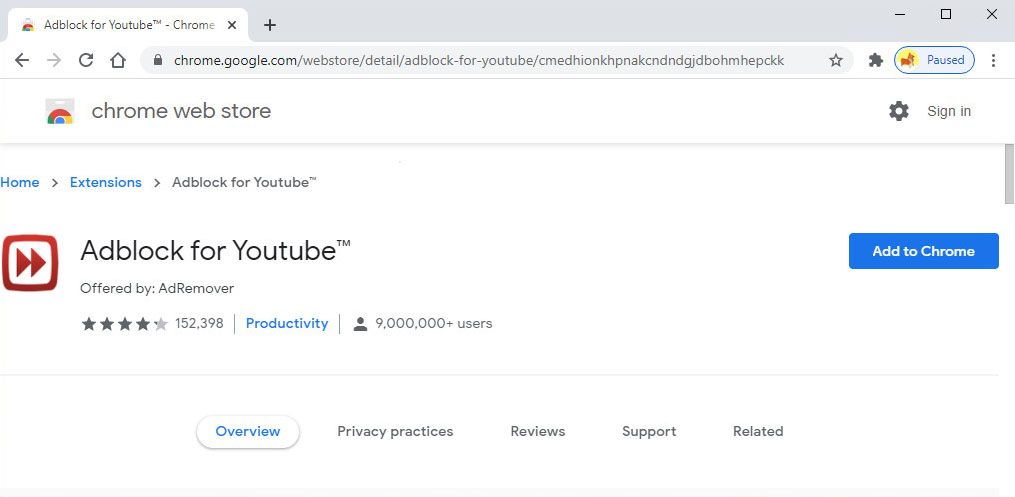
Passo 2. Um prompt aparecerá e clique em “Adicionar extensão”.
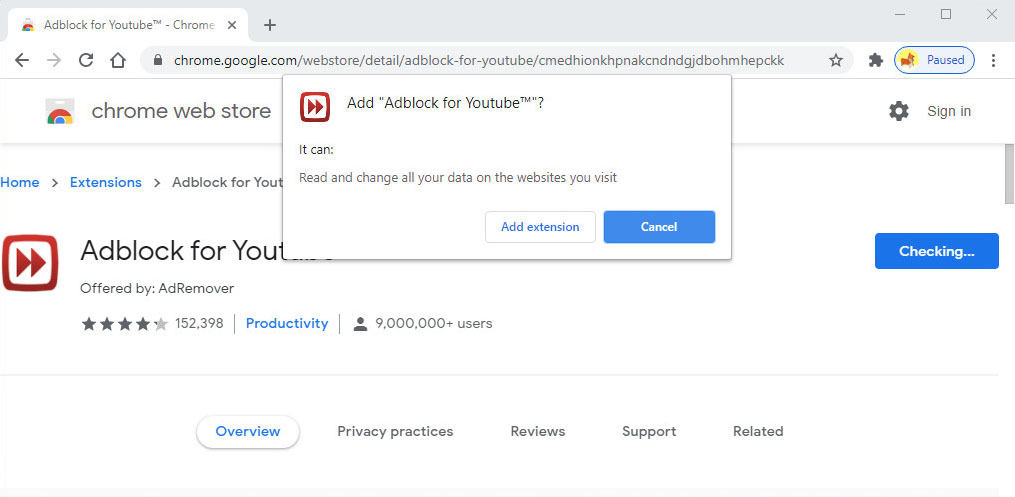
Step3. Aguarde um momento e o Adblock para YouTube será instalado automaticamente.
Uma vez feito isso, o Adblock para YouTube funcionará em segundo plano. E você pode curtir o YouTube sem anúncios de agora em diante.
Parte 2. Como bloquear anúncios do YouTube no Firefox?
Se você preferir transmitir vídeos do YouTube no Firefox, aqui está um versátil AdBlock do YouTube para Firefox chamado Enhancer para YouTube. Ele permite que você ignore os anúncios do YouTube e personalize sua experiência no YouTube com todos os tipos de recursos, como definir a qualidade de streaming padrão do YouTube, configurar dezenas de atalhos de teclado, etc.
Como bloquear anúncios do YouTube no Firefox?
Passo 1. Encontre o poderoso YouTube AdBlock para Firefox - Enhancer para YouTube com este URL. Ou você também pode pesquisar essa extensão nos complementos do navegador Firefox.
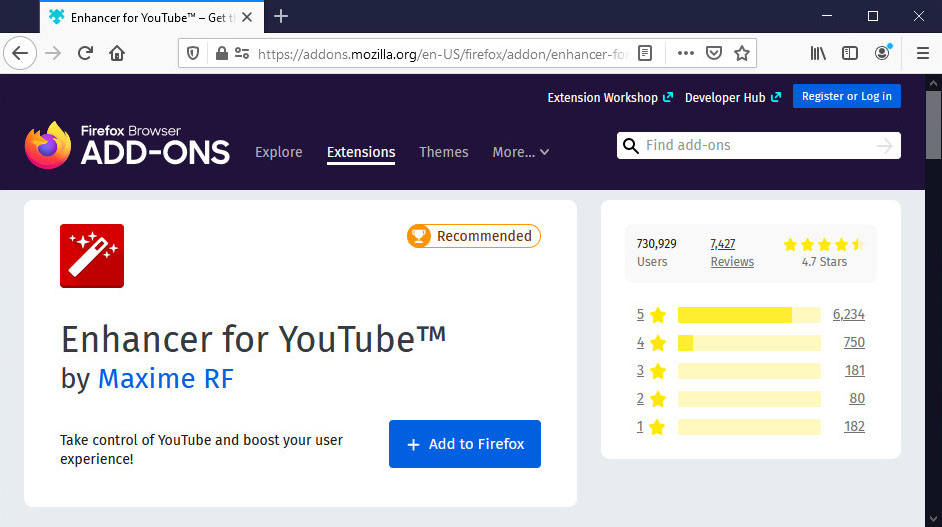
Passo 2. Clique no ícone azul “Adicionar ao Firefox” para instalar a extensão.
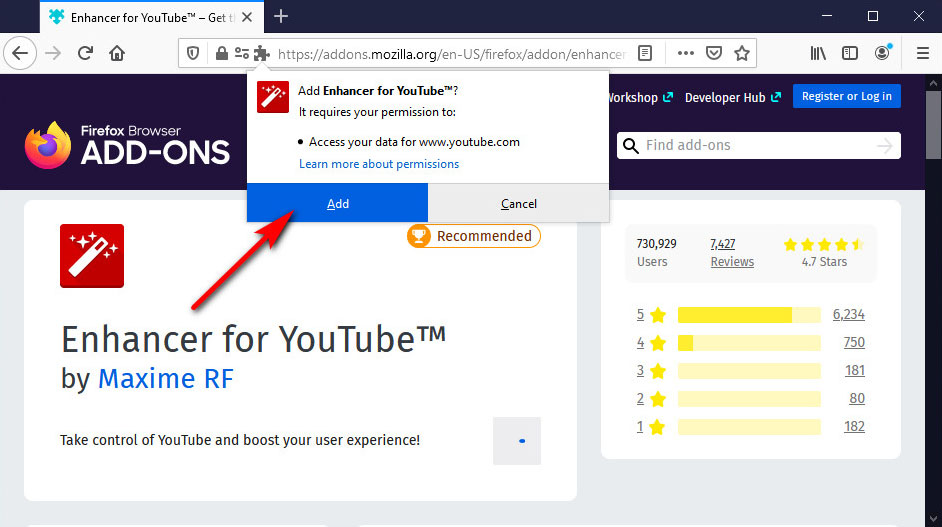
Passo 3. Um prompt aparece. Confirme a instalação clicando no ícone “Adicionar”.
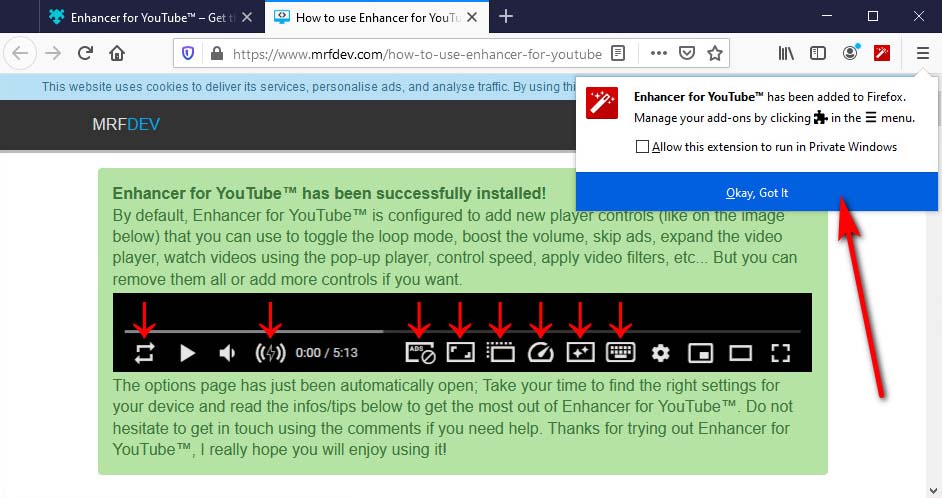
Após a instalação, você pode pular os anúncios do YouTube o tempo todo. Se você deseja obter o máximo dessa extensão AdBlock do YouTube, clique no Enhancer for YouTube próximo à barra de endereço e personalize o controle de reprodução.
Parte 3. Como bloquear anúncios do YouTube no Android?
Se você deseja bloquear anúncios do YouTube no Android sem root, o navegador Adblock é útil. Com ele, você pode não apenas bloquear anúncios no aplicativo do YouTube, mas também navegar na web sem anúncios irritantes.
Como bloquear anúncios do YouTube no Android com este poderoso aplicativo AdBlock do YouTube?
Passo 1. Instale o navegador Adblock. Pesquise o navegador Adblock na Play Store e siga as instruções para instalá-lo. O Adblock Brower é rápido, seguro e gratuito.
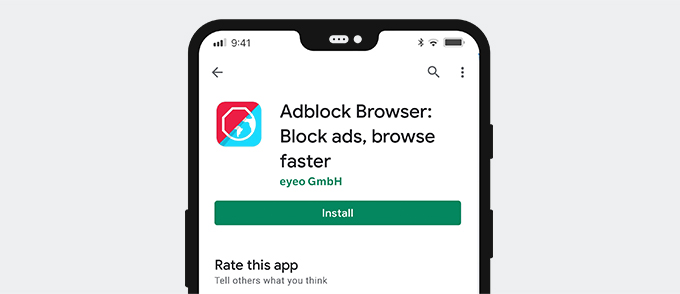
Passo 2. Limpe o armazenamento e o cache do YouTube. Você pode descobrir que o AdBlock não está bloqueando os anúncios do YouTube após a instalação. Não se preocupe. Vá para limpar o armazenamento e o cache do YouTube.
Passo 3. Vá para as Configurações no Android, encontre “Aplicativos e notificações”. Pressione-o e toque novamente em “VER TODOS OS APLICATIVOS”. Role para baixo e encontre o YouTube.
Passo 4. Toque em YouTube e pressione “Armazenamento e cache”. Finalmente, pressione “LIMPAR ARMAZENAMENTO.”
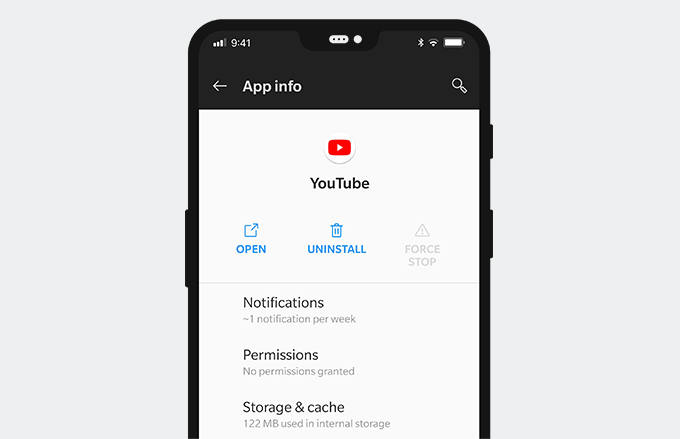
Tudo feito. Você pode assistir aos vídeos do YouTube sem anúncios. Além disso, você também pode desfrutar de uma experiência de navegação sem anúncios com o Adblock Browser.
Parte 4. Aproveite o YouTube off-line sem anúncios
Além de bloquear anúncios do YouTube com extensões ou aplicativos AdBlock, você pode baixar vídeos do YouTube para visualização offline.
DoremiZone Video Downloader Pro é capaz de baixar vídeos e músicas do YouTube, Facebook e outros mais de 1,000 sites. Além disso, você pode até visualize os vídeos sem anúncios. Vale ressaltar que você também pode pesquisar vídeos do YouTube e visualizá-los sem quaisquer anúncios. Isso é formidável.
Além disso, o DoremiZone Video Downloader permite que você baixe o YouTube para MP3 em 320kbps e MP4 em 1080p, 2K e 4K. E você pode baixar uma playlist completa do YouTube com apenas um clique.
Instale agora e baixe vídeos do YouTube para visualização offline.
Baixador de vídeos Doremi
Baixe vídeos HD de mais de 1,000 sites
- para Windows 10/8/7
- para macOS 10.13+
- para Android
Como baixar vídeos do YouTube?
Passo 1. Encontre o vídeo do YouTube que você planeja baixar e copie seu URL.
Passo 2. Acesse DoremiZone Video Downloader Pro e cole o URL no campo de pesquisa. Em seguida, inicie a pesquisa. A propósito, você também pode pesquisar vídeos do YouTube diretamente.
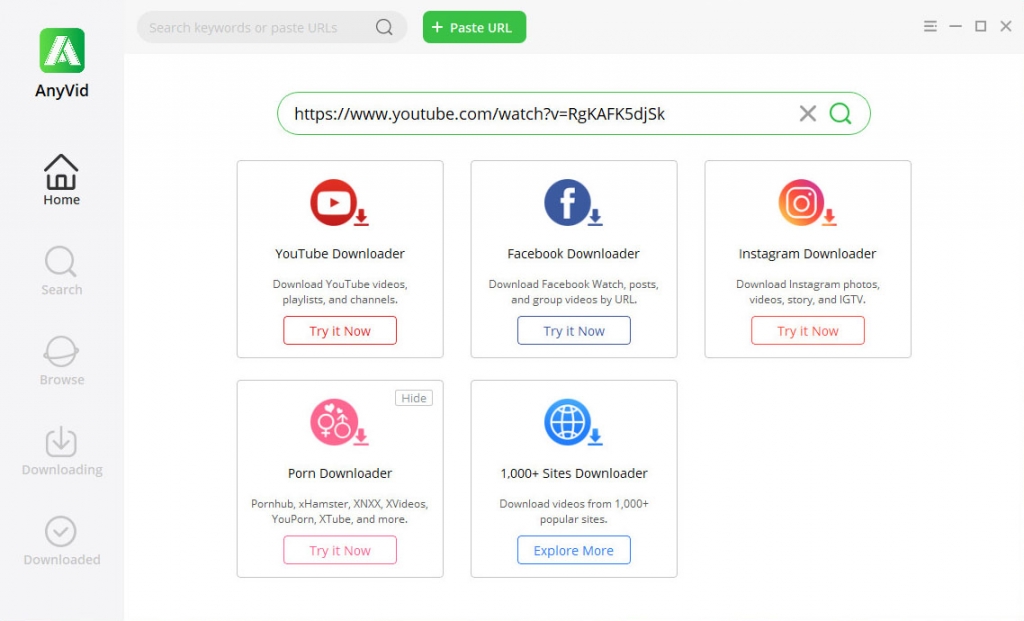
Passo 3. Visualize o YouTube sem anúncios. Quando o resultado aparecer, clique no ícone Reproduzir da miniatura para visualizar o YouTube sem anúncios irritantes.
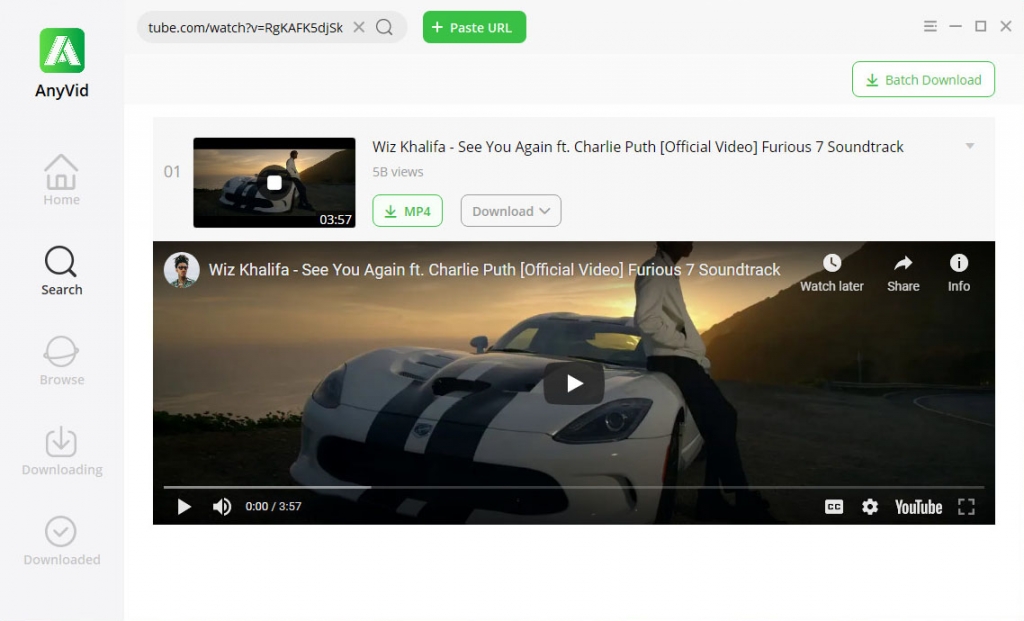
Passo 4. Clique no botão MP4 para baixar vídeos do YouTube para o seu dispositivo. Você também pode obter mais opções de qualidade de MP3 e MP4.
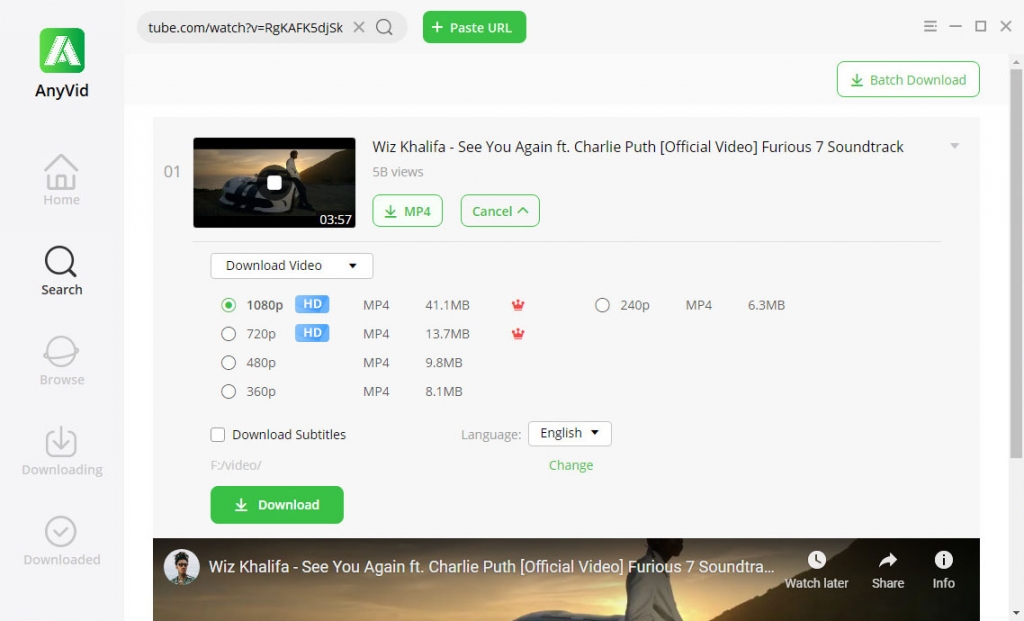
DoremiZone Video Downloader Pro é compatível com PC, Mac e Android. Dê uma chance agora!
Conclusão
Como bloquear anúncios no YouTube? Você pode usar as extensões AdBlock mencionadas acima em seu navegador Chrome ou Firefox. Eles provaram ser confiáveis. Se você deseja bloquear anúncios do YouTube no Android, o navegador Adblock é uma escolha inteligente.
Além disso, DoremiZone Video Downloader Pro oferece outra maneira de assistir o YouTube sem anúncios. Você pode pesquisar vídeos do YouTube via URL ou título do vídeo, artista, etc., e assisti-los sem anúncios irritantes. Além disso, você também pode contar com ele para baixar vídeos do YouTube para MP3 e MP4 com apenas 1 clique.
Instale agora!
Baixador de vídeos Doremi
Baixe vídeos HD de mais de 1,000 sites
- para Windows 10/8/7
- para macOS 10.13+
- para Android
Perguntas Frequentes
Por que não consigo pular os anúncios no YouTube?
O YouTube permite apenas que seus membros premium ignorem os anúncios. Se você deseja bloquear anúncios do YouTube em seu Chrome, Firefox, extensões AdBlock são úteis. Além disso, você pode contar com o Adblock Browser para remover anúncios do YouTube no Android.
O AdBlock bloqueia anúncios do YouTube?
Sim, você pode bloquear anúncios do YouTube com uma extensão AdBlock. Recomendamos Adblock para YouTube para bloquear anúncios do YouTube no Chrome e Enhancer para YouTube para interromper anúncios do YouTube no Firefox. Se você deseja remover os anúncios do YouTube no Android, o navegador Adblock ajuda!
Artigos Relacionados
- Maneiras de corrigir o erro de travamento do YouTube em todas as plataformas
- Como assistir a vídeos com restrição de idade no YouTube [100% Work]
- Corrigir a reprodução automática do YouTube que não funciona com 8 métodos úteis
- 5 principais soluções para erro interno do servidor do YouTube 500
- YouTube lento | Como consertar e aproveitar a exibição no YouTube
- Maneiras fáceis de encontrar e assistir a vídeos excluídos do YouTube
- [Corrigido] Como ativar vídeos longos no YouTube facilmente
- Corrigir o erro 400 do YouTube no Chrome e Android [Melhor guia]
- O filtro de pesquisa do YouTube não funciona? Correções 100% viáveis
- Como desbloquear vídeos do YouTube facilmente? [Guia atualizado]
Você também pode estar interessado nestes tópicos